Функциите за достъпност изминаха дълъг път на телефоните с Android. Затворените надписи вече са лесно достъпни на повечето смартфони, въпреки че качеството варира от марка до марка. Перфектното изпълнение на Live Captions е очевидно в телефоните Pixel на Google. Ако вашият Pixel се захранва от чипсет Tensor, можете да се насладите на още повече предимства като надписи на повече езици и преводи на живо.
Всички телефони, различни от Pixel, от компании като Samsung и OnePlus имат надписи на живо, въпреки че не е толкова лесно да се намери и използва функцията в сравнение с Pixels. Естествено, на Функция Google Live Translate също е ексклузивен за Pixel. Независимо какъв телефон с Android имате, ето как можете да използвате Live Captions на него.
Как да използвате надписи на живо на вашия телефон с Android
Как да използвате надписи на живо на вашия телефон Pixel
Ако използвате Pixel, който е по-стар от серия 6, моля, уверете се, че работи с Android 13, за да използвате тази функция.
1. Натиснете бутона за увеличаване или намаляване на звука на вашия Pixel.
2. Докоснете икона за надписи.
3. Изберете вашия език, ако ви е за първи път и сте готови.
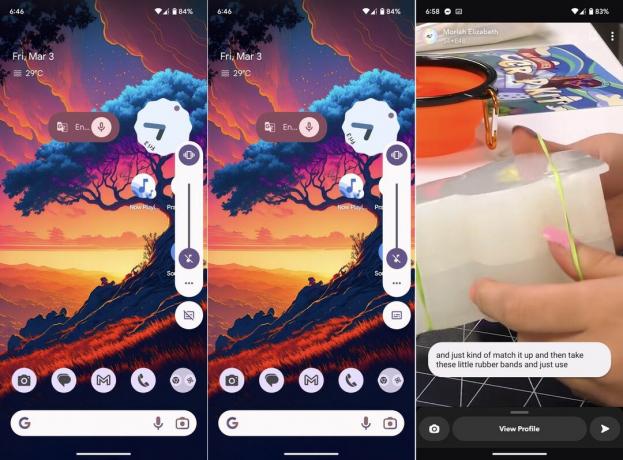
Ако искате да промените езика на вашите надписи на живо на Google Pixel, следвайте тези стъпки.
4. Натиснете отново бутона за увеличаване или намаляване на звука.
5. Докоснете три хоризонтални точки.
6. Изберете Настройки.
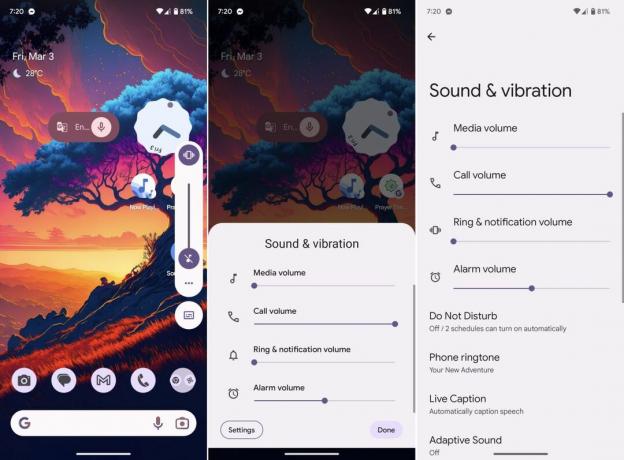
7. Докоснете Надписи на живо.
8. Докоснете Езици и превод.
9. Натиснете Добавете език.
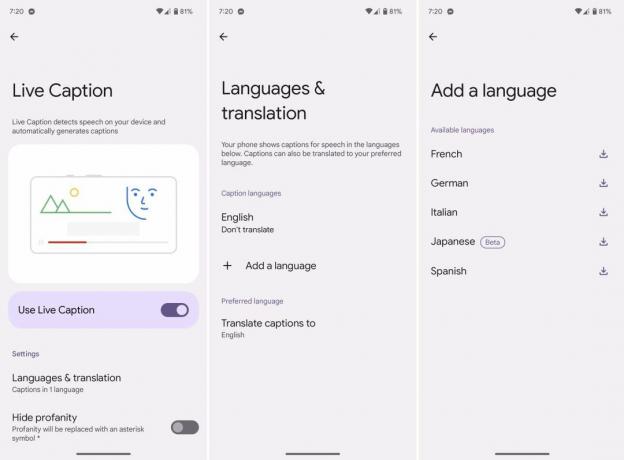
В момента можете да изберете английски, френски, немски, италиански, японски и испански за надписи и превод на устройството на Google Pixel. Може да имате или да нямате достъп до по-малко или повече езици в зависимост от модела на вашия Pixel и версията на операционната система.
Как да използвате надписи на живо на вашия телефон Samsung
1. Отворете Настройки на вашия телефон Samsung.
2. Насочете се към Достъпност настройки.
3. Изберете Подобрения на слуха.
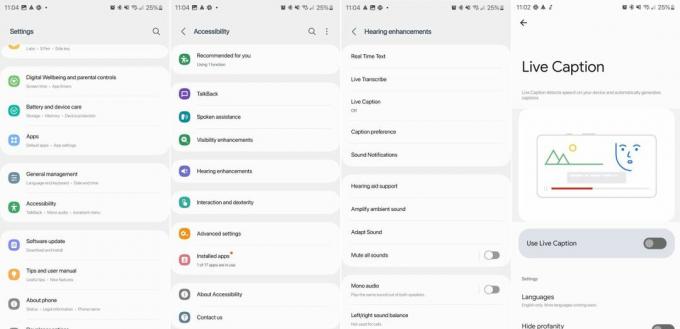
4. Докоснете Надписи на живо.
5. Включете превключвателя за Използвайте надписи на живо.
6. Докоснете Езици и добавете друг език, ако искате.
Използване на надписи на други телефони
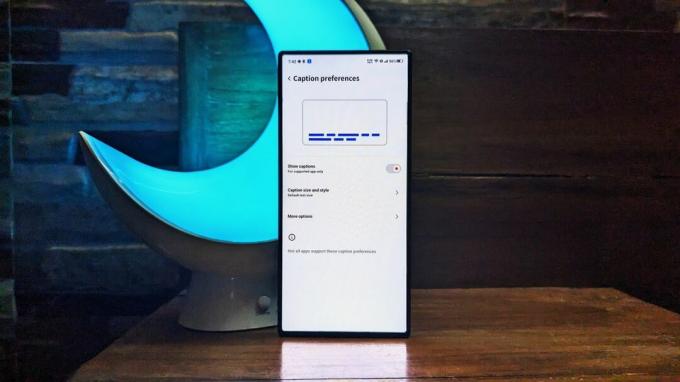
Повечето телефони с Android идват с функцията, но местоположението и името се променят в зависимост от производителя. Най-лесният начин за достъп до надписи на живо или затворени надписи на вашия телефон с Android е да влезете в менюто за достъпност на вашето устройство. Едно просто търсене ще го извади.
След като влезете в настройките за достъпност на телефона си, потърсете опцията с етикет надписи на живо, затворени надписи, или нещо в тази насока. Всяка марка от Xiaomi до OnePlus има функцията, тя просто е заровена дълбоко вътре и не е толкова способна на всяко устройство с Android.
Факт е, че никой друг смартфон не прави използването на Live Captions толкова лесно, колкото телефон Pixel. Ако се нуждаете от надграждане и давате приоритет на тази функция, няма причина да не закупите фантастичната Pixel 7 или 7 Pro. Вашият надежден Pixel ще стигне дотам надписване на телефонни разговори на живо, което наистина е нещо.

Google Pixel 7
Google магия
Google Pixel 7 идва с епични функции като надписи на живо на няколко езика, мощни преводи на живо на устройството и превъзходни камери. Този Pixel рекламира феноменална стойност, така че си заслужава всяка стотинка.
